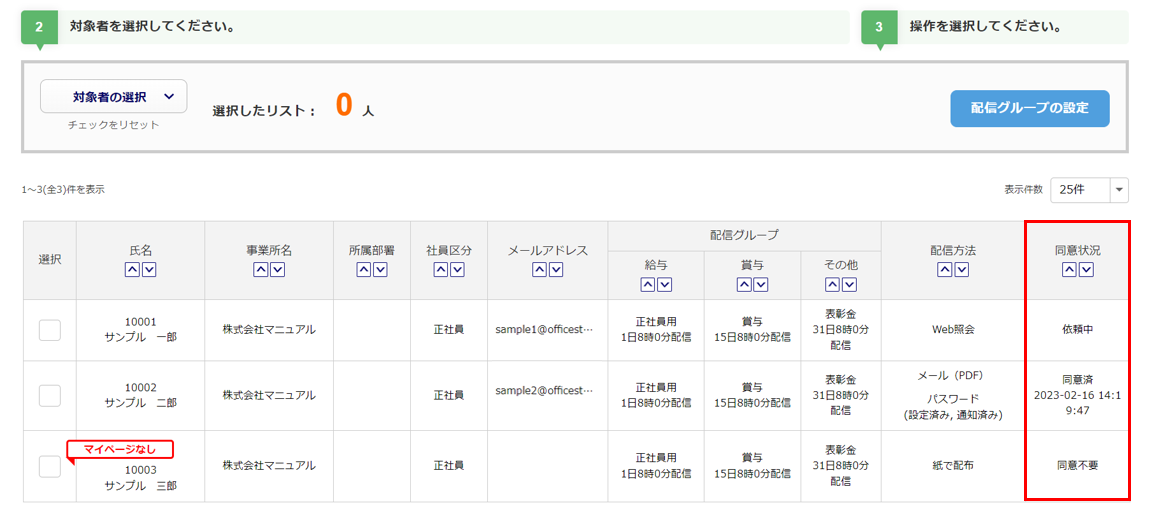給与明細
0275|「従業員への設定:同意状況の設定」方法
各従業員の電子交付の同意状況を設定します。
注意点
- ・配信方法に「Web照会」を設定した場合
従業員マイページから「電子交付の同意」情報を回収することができます。
・配信方法に「メール(PDF)」、「メール(テキスト)」を選択した場合
オフィスステーションで「電子交付の同意」情報の回収ができないため、同意状況を手動で登録する
必要があります。
・配信方法に「紙で配布」を選択した場合
同意不要のため本操作は不要です。
1.同意状況の設定開始
メインページ[Web給与明細]>[随時処理]>[従業員への設定]をクリックします。
※「Web給与明細ガイド」から操作を進めることもできます。
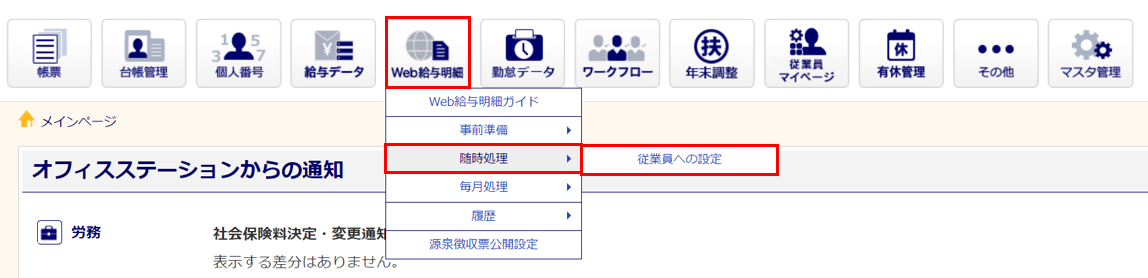
顧問先を選択します。 ※Pro版のみ
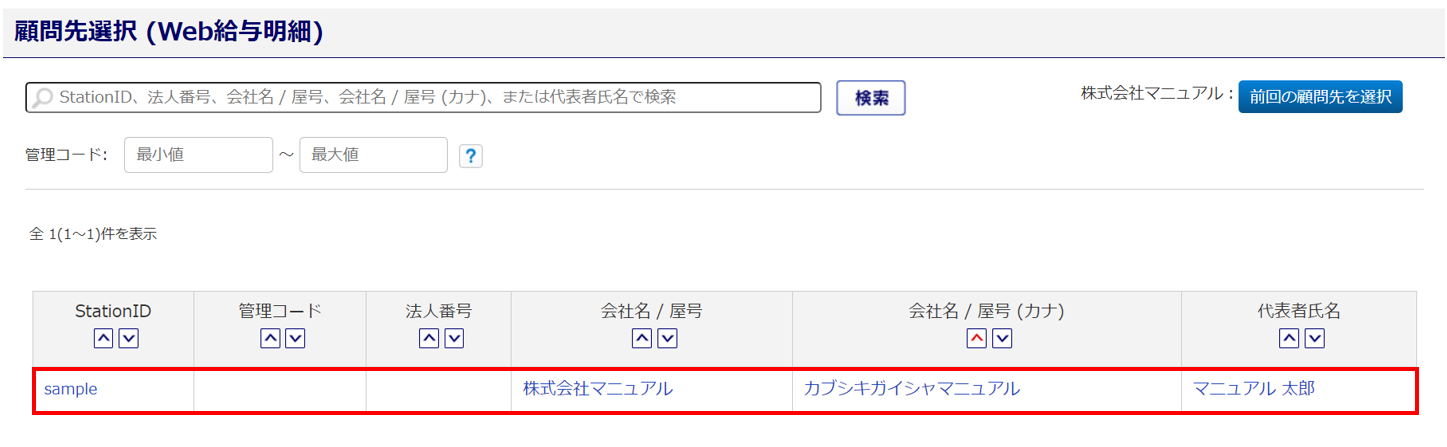
[③同意状況の設定]をクリックします。
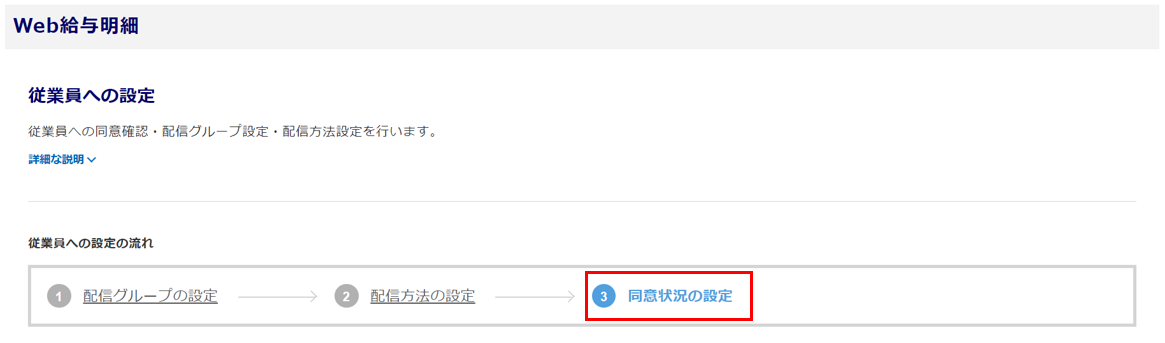
2.同意状況の設定
対象者の絞り込み
「現在の設定状況」で、各従業員の同意状況が確認できます。
「未設定」列の数字をクリックすると、画面下部に同意状況が未設定の従業員一覧が表示されます。
また、[絞り込み検索]をクリックすると、「事業所名」「社員区分」などの条件を設定して対象の従業員を絞り込むことができます。
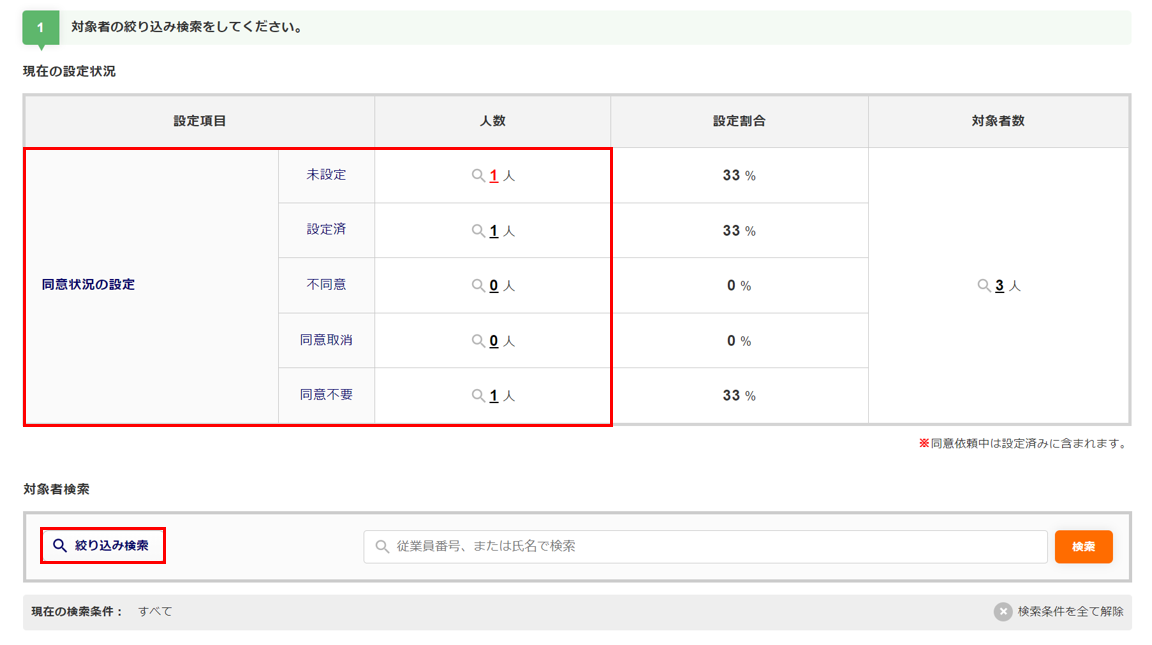
同意状況の設定
同意状況を設定する従業員の「選択」列にチェックをつけ(①)、[同意状況の設定](②)をクリックします。
画面左の[対象者の選択]をクリックすると、一括でチェックのつけ外しをおこなうことができます。
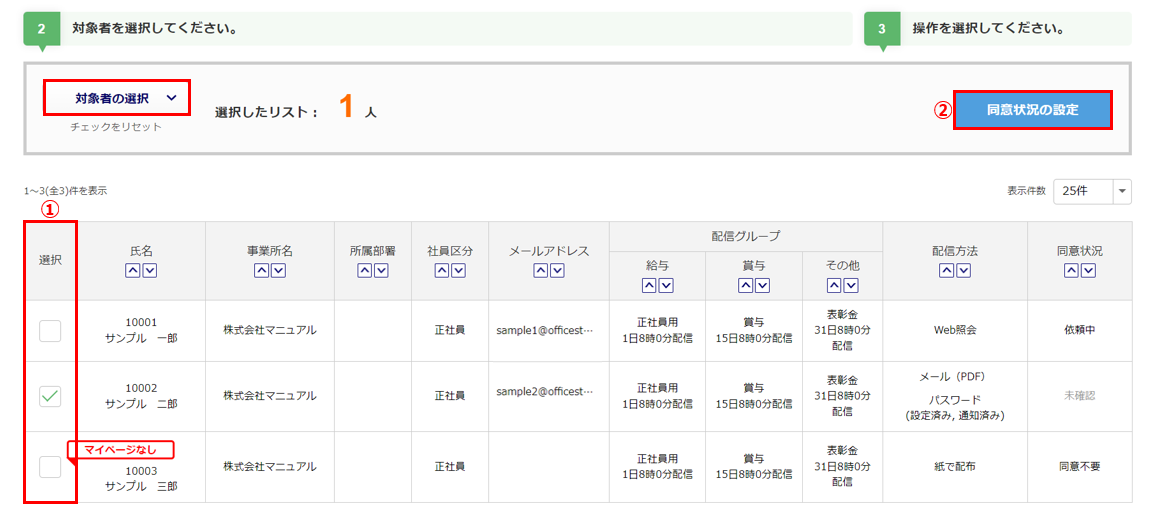
「同意状況」をプルダウンから選択します。
- 同意依頼送信 : 従業員マイページから「電子交付の同意」情報を回収する場合に選択します。
※配信方法を「Web照会」に設定した場合のみ選択できます。
- 同意済 : オフィスステーション以外の方法で同意確認をしたなど、従業員から同意を得ている場合
に選択します。例)事前に社内ツールで同意確認済みの場合 など
また、「配信方法」に「メール(PDF)」「メール(テキスト)」を設定し、同意を得た場合
もこちらを選択します。 - 同意取消 : 誤って「同意済」と設定した場合など、従業員の同意を取り消す場合に選択します。
- 不同意 : 管理上の項目です。必要に応じて設定してください。
※従業員がマイページの同意確認画面で「同意しない」と設定すると、従業員の
「同意状況」欄のステータスは自動的に「不同意」となります。
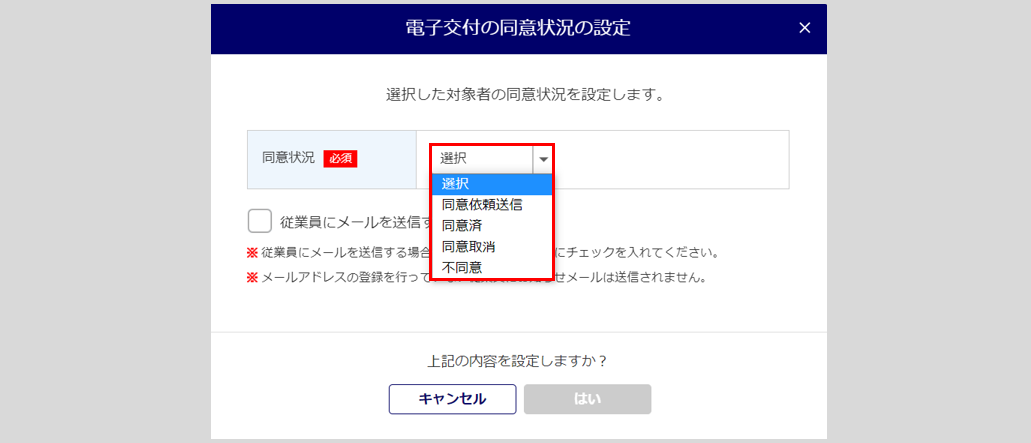
「従業員にメールを送信する」にチェックすると、従業員のメールアドレス宛に「同意状況」に選択した内容の電子交付に関するお知らせが送信されます。
同意状況の選択が完了したら、[はい]をクリックします。
※電子交付に関するお知らせメールは、[はい]をクリックしたタイミングで送信します。
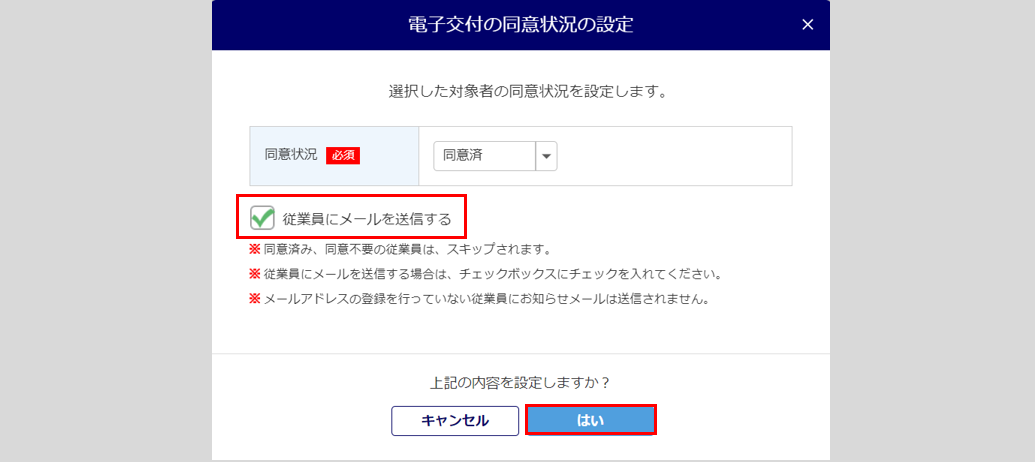
注意点
- 「同意状況」ごとの電子交付に関するお知らせメールの件名は以下になります。
・同意依頼送信 : 電子交付同意確認のお願い
・同意済 : 電子交付同意状況設定のお知らせ
・同意取消 : 電子交付同意取消のお知らせ
・不同意 : 電子交付不同意のお知らせ
電子交付に関するお知らせメール サンプル
下図は、「同意状況」に「同意依頼送信」を選択した場合のメールになります。
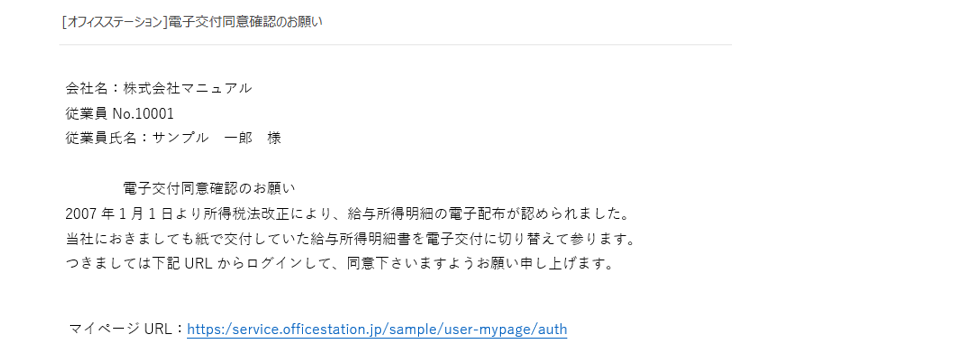
従業員マイページ電子交付の同意画面 サンプル
下図は、「同意状況」に「同意依頼送信」を選択した場合に従業員マイページに表示される「給与・賞与明細等の電子的交付による同意書」画面になります。
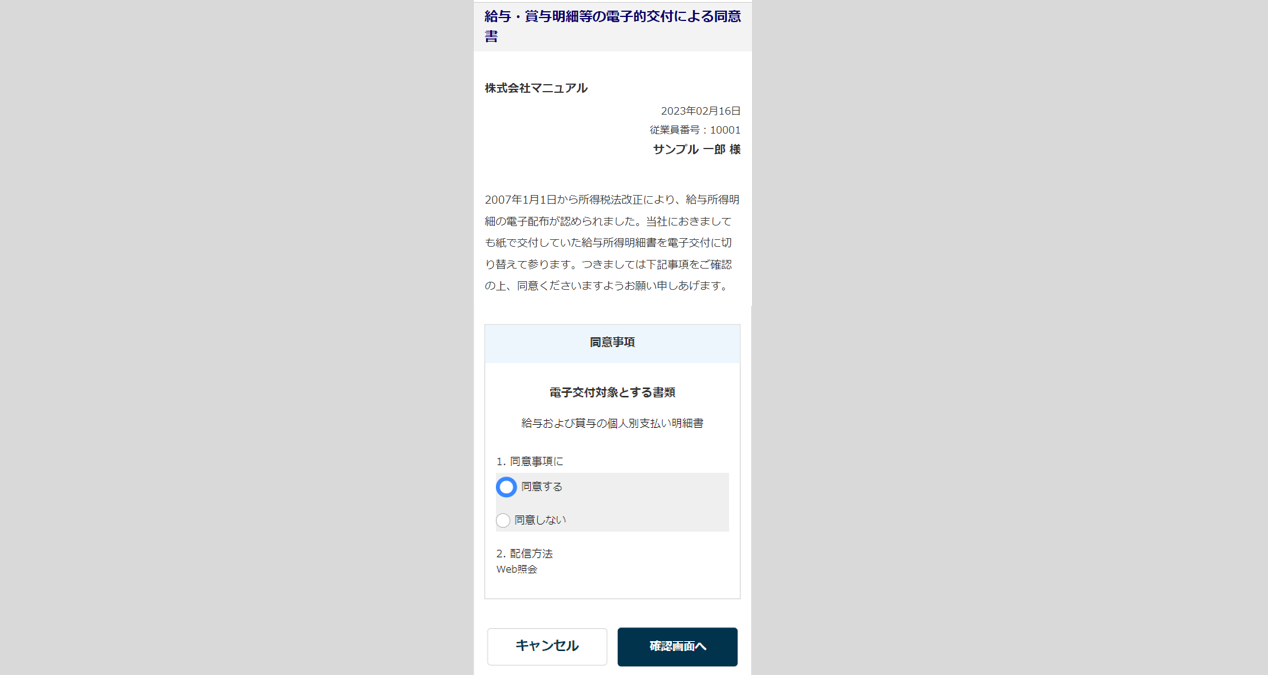
従業員が同意をおこなう方法、給与・賞与明細の確認手順はこちらをご参照ください。
3.同意状況の設定完了
各従業員の「同意状況」に設定した同意状況が表示されていれば、同意状況の設定は完了となります。
「依頼中」と表示されている場合、従業員に従業員マイページへログインして同意操作をおこなっていただく必要があります。
「同意済」もしくは「同意不要」となっていない場合は、給与明細の配信操作をおこなうことはできませんので、ご注意ください。